
目次
Googleスプレッドシートとは?
Excelとの違いは?
Googleスプレッドシートの効率的な使い方は?
最後に
チャートやグラフ、表を作成するソフトウェアと言えば、Microsoftの「Excel」を思い浮かべる人が多いのではないでしょうか。公私問わず、表計算ソフトのスタンダードとしてExcelは広く利用されています。
しかし、Excelは有償のソフトウェア。また、利用するにあたってパソコンにセットアップする必要もあります。
そこで、最近ではGoogle提供のクラウドサービス「Googleスプレッドシート」が人気を集めています。インターネットにさえつながればすぐに利用でき、かつ無償で使うことができる表計算のサービスです。会社によっては、Excelの代わりにGoogleスプレッドシートを利用するところもあります。
この記事では、そんなGoogleスプレッドシートの特徴や使い方、Excelとの違いを解説していきます。
Googleスプレッドシートとは?
Googleスプレッドシートとは一体どのようなサービスなのか、全体像や使い方を見ていきましょう。
Googleスプレッドシートとは
Googleスプレッドシートとは、Googleが提供するクラウドの表計算ソフトのことです。クラウドですので、インターネット環境さえあればすぐに利用可能。Excelのように、インストールといったセットアップ作業は不要です。
基本的に無償で利用できますので、使用するにあたってライセンス料などを払う必要もありません。
Googleスプレッドシートの特徴の一つとして、他者と共同編集ができる点が挙げられます。一つのスプレッドシート上で、複数人が同時に編集作業を行うことが可能。オンライン会議で、画面にスプレッドシートを映し出したまま、話し合ったことを整理する時などに便利です。 また、GoogleスプレッドシートにはExcelとの互換性があります。クラウドストレージのGoogleドライブ(https://www.google.com/intl/ja_jp/drive/)にExcelのファイルをアップロードすることで、Googleスプレッドシートで編集・共有ができるようになるのもうれしいですね。
Googleスプレッドシートの始め方
この記事では、パソコンでの操作方法を解説します。
Googleアカウントでログイン後、Googleスプレッドシートのホーム画面(https://www.google.com/intl/ja_jp/sheets/about/)に移動して開始することができます。あるいは、Googleドライブのホーム画面(https://www.google.com/intl/ja_jp/drive/)からも開始することも可能。
Googleスプレッドシートのホーム画面から始める場合は、画面上部に「空白」「年間予算」といった項目があります。それらをクリックすると新規のファイルを作成できます。
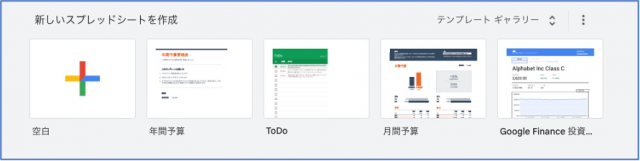
「空白」とはテンプレートがない、真っ白な状態のことです。一方、「年間予算」「ToDo」などはあらかじめ用途に応じたテンプレートのことを指します。
Googleドライブのホーム画面から開始する場合は、画面左上の「新規」をクリックします。
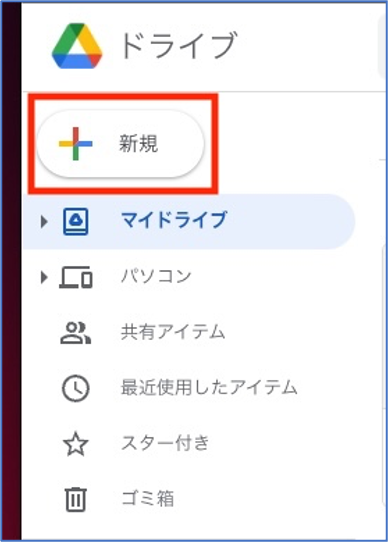
「Googleスプレッドシート」の「>」にカーソルを合わせると、「空白のスプレッドシート」と「テンプレートから」が表示。いずれかを選択すると、スプレッドシートのファイルが生成されます。
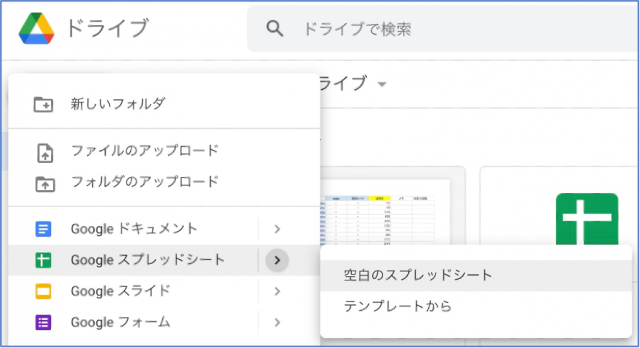
Excelとの違いは?
GoogleスプレッドシートはExcelと比較して、どのような点が違うのかを見ていきましょう。
1:セットアップが不要
Googleスプレッドシートはクラウドのサービスです。そのため、インターネットさえあれば、セットアップ不要ですぐに利用することが可能。
一方のExcelは、パソコンにソフトウェアをインストールするというセットアップ作業が発生します。
2:ウェブコンテンツとして公開できる
Googleスプレッドシートはブラウザ上で編集します。そのため、GoogleスプレッドシートのファイルのそれぞれがURLを持ちます。
そのため、特定のファイルをウェブコンテンツとして公開することができるのです。公開の手順も単純。統計データのグラフなどをインターネット上で公表したい時に便利です。
なお、Excelではファイルをウェブコンテンツとして公開することはできません。
3:無料で使える
Googleスプレッドシートは、基本的に無料で使うことができます。Googleアカウントがあれば、すぐにGoogleスプレッドシートのファイルを作成可能です。
一方、Excelは有料です。ライセンスを購入するなどしなければ、利用することはできません。
4:複数人での同時編集が手軽にできる
Googleスプレッドシートのファイルはクラウド上に保存されます。そのため、複数人がインターネット経由で同時にファイルにアクセスすることが可能。他人が編集した箇所を確認しながら、自分もその場で編集できるので非常に便利と言えるでしょう。
Excelでも複数人による同時編集は可能ですが、Googleスプレッドシートに比べ、設定する箇所が多くて大変です。
5:処理速度が少し遅い
Googleスプレッドシートはクラウドサービスである以上、データ処理を行う時はインターネット経由でサーバーにリクエストを投げています。
そのため、インターネット接続が不調な時や、処理データが膨大な時は、処理が遅くなることがあります。
一方、Excelはセットアップしたパソコン内で処理を行うので、Googleスプレッドシートよりも安定的に運用することができます。
Googleスプレッドシートの効率的な使い方は?
Googleスプレッドシートの機能はExcelと大差ありません。さらに、無料でセットアップが不要である点は、大きな強みであると言えるでしょう。
ベンチャー企業などを中心に、GoogleスプレッドシートをExcelの代わりに使用するケースも増えています。しかし、多くの会社では依然としてExcelが使われています。そのため、GoogleスプレッドシートとExcel共に使いこなせるのが望ましいでしょう。
Googleスプレッドシートは複数人の同時編集の点で、Excelよりも優位にあります。共同編集の機会が多いならば、Googleスプレッドシートを使用するのが合理的です。
他にも、ウェブコンテンツとしてファイルをインターネット上に公開できるのも、Googleスプレッドシートならでは。統計結果やグラフを外部に発表したい時は、Googleスプレッドシートを使うといいでしょう。
また、Chromeの拡張機能を追加すれば、オフラインでファイルを編集する・電子印鑑を挿入する・Twitterの情報を収集するといったことも可能になります。ぜひ、一度お試しください。
最後に
GoogleスプレッドシートはExcelに匹敵するほど、豊富な機能を持っています。クラウドサービスであるがゆえに、インターネットさえあればすぐに利用できるのも、大きな魅力と言えましょう。
会社によっては、Excelの代わりにGoogleスプレッドシートを使用することもあります。しかし、多くの会社では表計算ソフトと言えばExcelを指すもの。
可能であれば、GoogleスプレッドシートとExcelを両方使いこなせるようにしておきたいものです。複数人で同時に編集する時は、Googleスプレッドシートを用いるなど、場面に応じて使い分けられるようになれば理想的ですね。
●構成・執筆/京都メディアライン・https://kyotomedialine.com/ FB

































